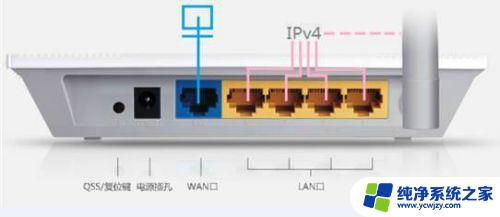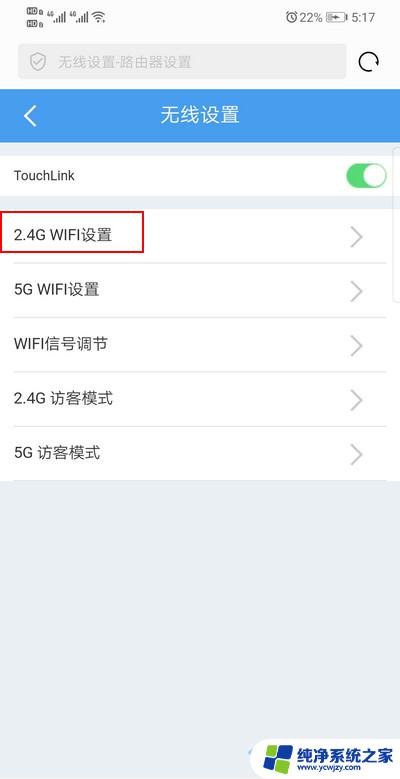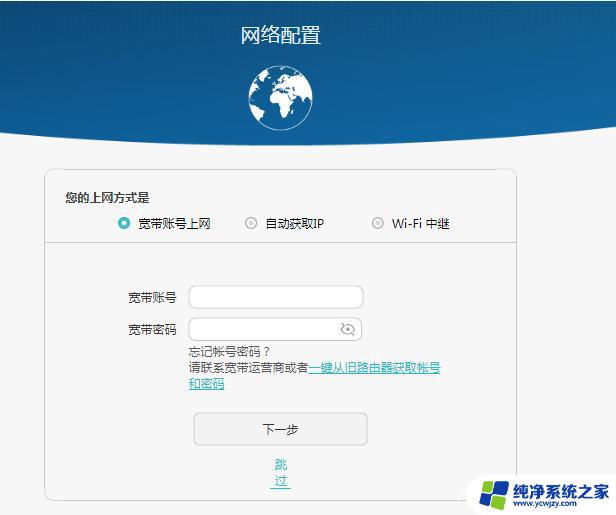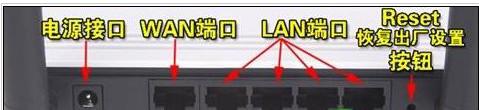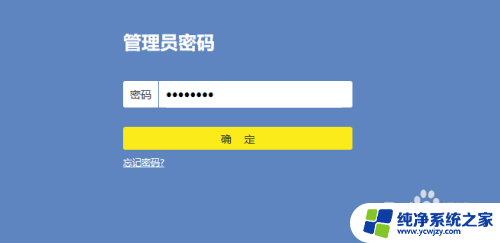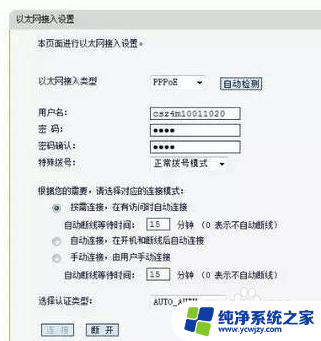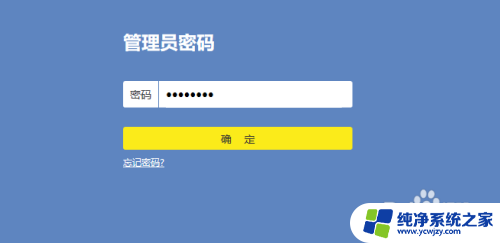磊科的路由器怎么设置 磊科路由器如何设置无线网络
磊科的路由器是一种常见的无线网络设备,它能够为我们提供稳定、高速的网络连接,对于许多人来说,磊科路由器的设置可能会稍显复杂。究竟如何正确设置磊科路由器的无线网络呢?在本文中我们将详细介绍磊科路由器的设置步骤,帮助大家轻松建立起自己的无线网络,享受畅快的上网体验。无论你是新手还是有一定经验的用户,相信通过本文的指导,你都能够轻松搞定磊科路由器的设置,让网络连接更加便捷和稳定。
方法如下:
1.首先来认识一下插孔,如图。最左边的小孔叫复位键,按住5秒,所有设置恢复出厂设置,不要随便去按。左起第二个孔叫电源插孔,用来连接电源线的。第三个插孔WAN口,就是外接网线接口,输入信号的,就是运营公司留的网线接口。第四的一排黄色的口叫LAN口,这是连接电脑用的,一台电脑一根线,这叫信号输出口。
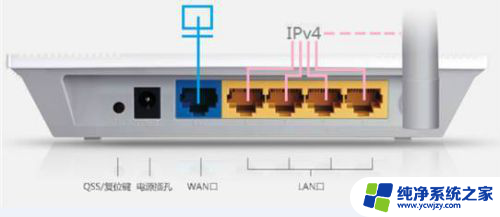

2.按照要求连接好网线后的第一步,是打开电脑,打开网页,输入192.168.1.1,输入用户名guest,密码guest。这些信息都在路由器的底部,反过来看一下就行。

3.首次进入之后会弹出设置向导,选择“让路由器自动选择上网方式”。下一步后需要输入你的宽带账号和密码,由宽带业务运营商提供,如电信、移动等。
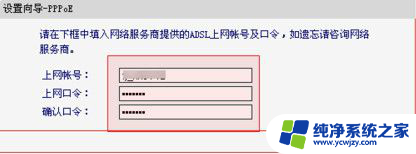
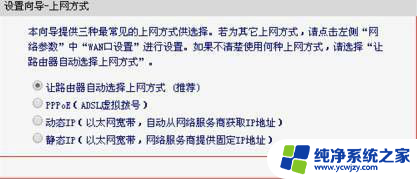
4.设置后有线账号和密码后,设置向导会跳出设置无线网络用户名和密码。给自己的网线网络取个名字,然后设置一个密码就行。
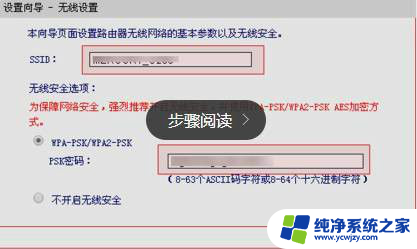
5.点击“下一步”,然后点完成。设置就完成了,如果要进来修改,也是一样进入,然后找到左边菜单栏“网络参数”,进行用户名和密码的修改。当然还有很多高级的功能,这里就不再赘述,如果是基本的设置,这样就可以满足使用了。
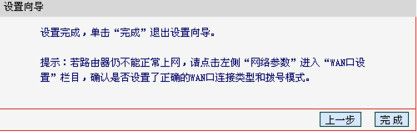
以上就是磊科的路由器设置的全部内容,如果还有不懂的用户,可以根据小编的方法来操作,希望能够帮助到大家。